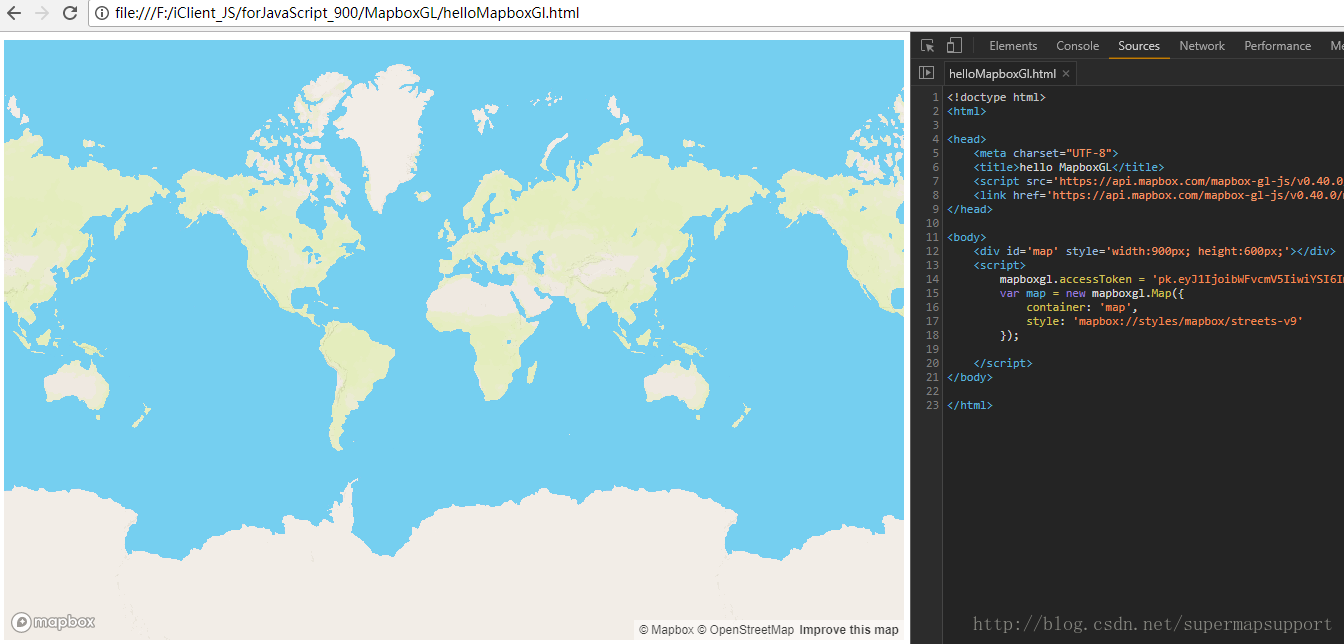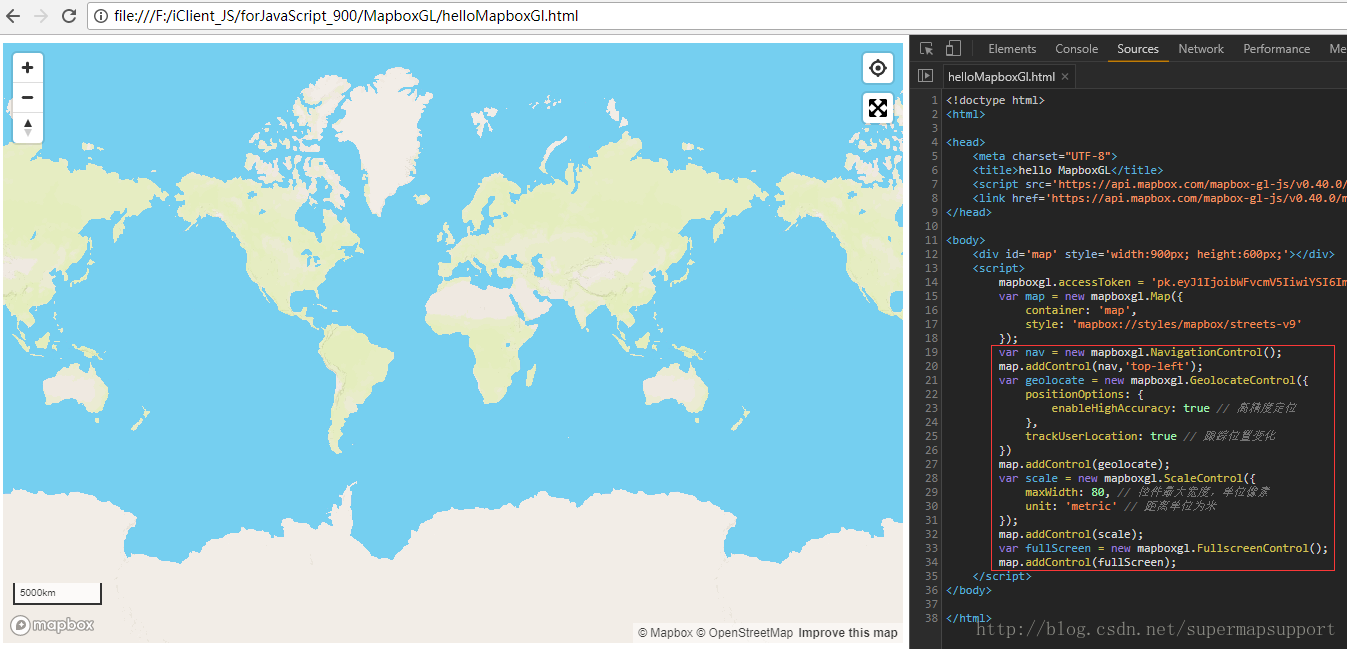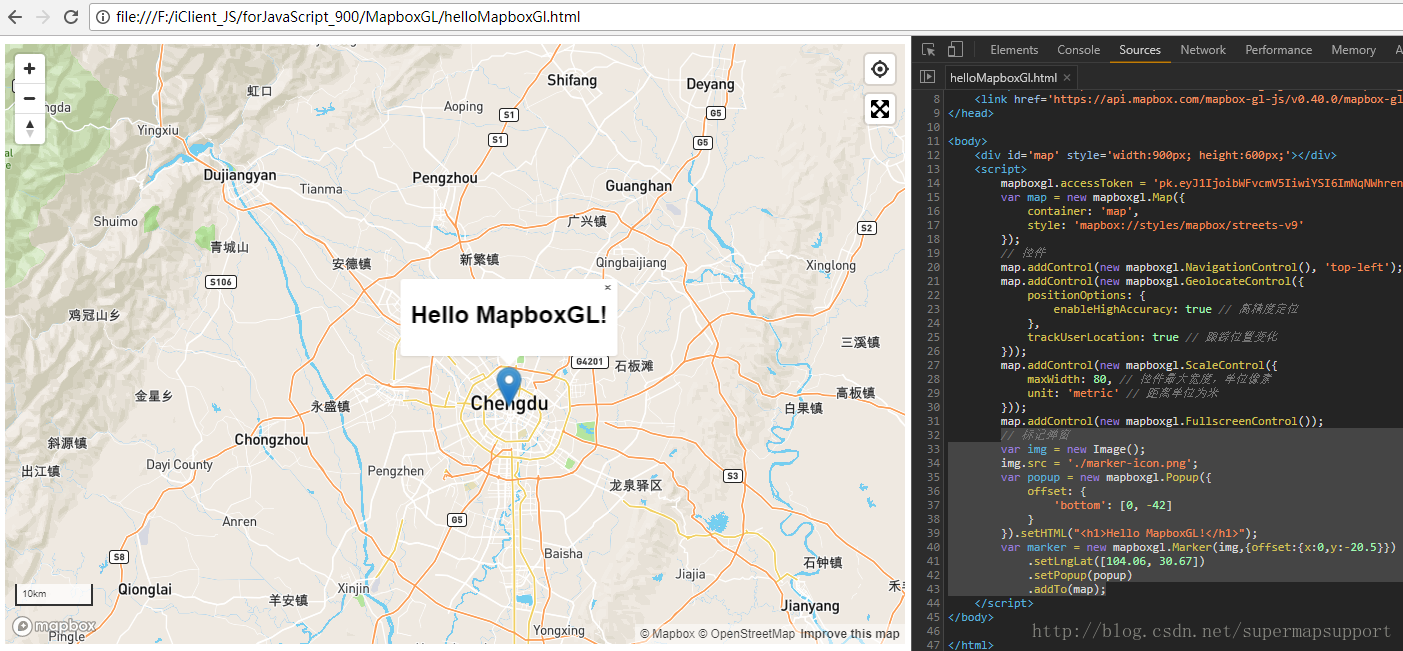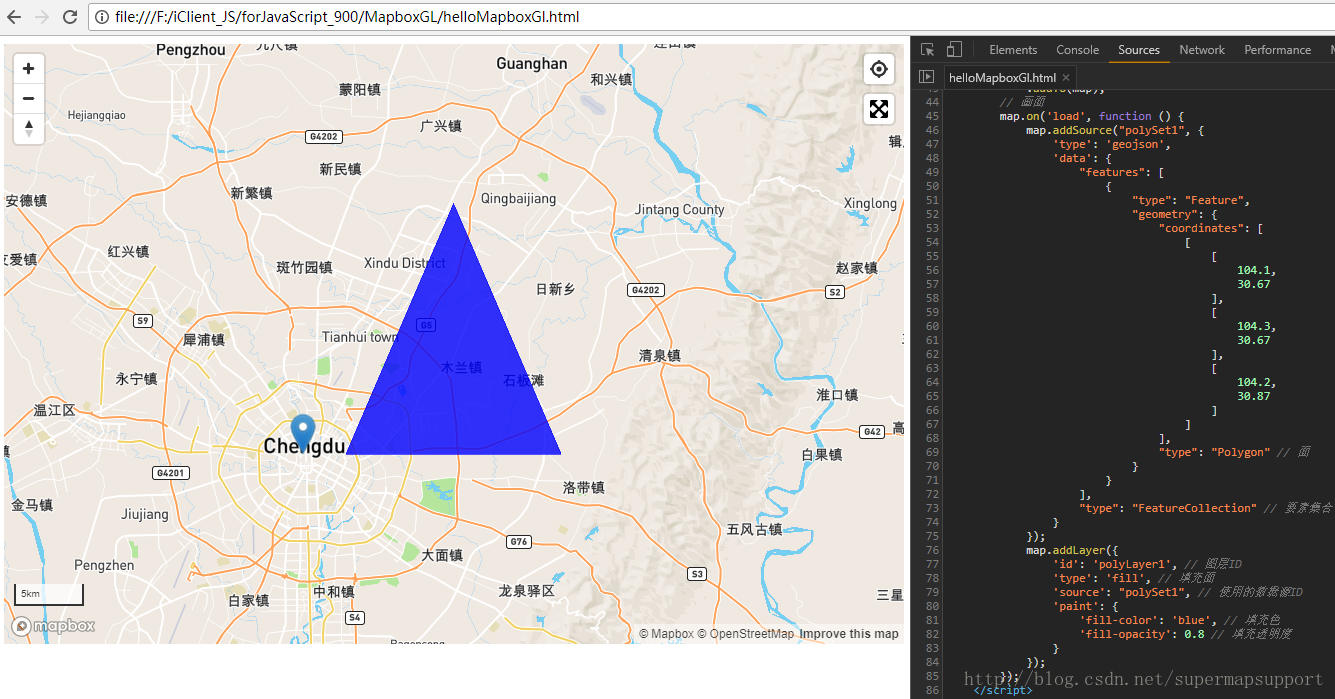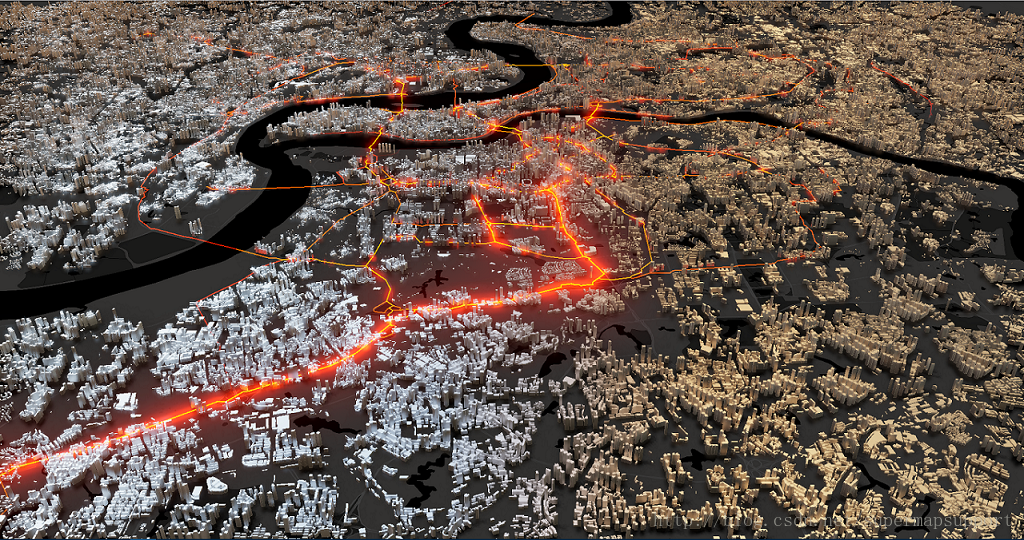原文链接:https://blog.csdn.net/supermapsupport/article/details/78343391
作者:MR.
Mapbox GL JS是一个JavaScript库,使用WebGL渲染交互式矢量瓦片地图和栅格瓦片地图。WebGL渲染意味着高性能,MapboxGL能够渲染大量的地图要素,拥有流畅的交互以及动画效果、可以显示立体地图并且支持移动端,是一款十分优秀的WEB GIS开发框架。
###Hello MapboxGL
现在开始我们的MapBox之旅。
首先在页面引入MapboxGL脚本库和样式库:
<script src='https://api.mapbox.com/mapbox-gl-js/v0.40.0/mapbox-gl.js'></script>
<link href='https://api.mapbox.com/mapbox-gl-js/v0.40.0/mapbox-gl.css' rel='stylesheet'/>
- 1
- 2
也可以在GitHub找到MapboxGL : https://github.com/mapbox/mapbox-gl-js/releases
执行上述引入脚本后即创建了mapboxgl对象,通过它可以使用MapboxGL的全部功能。
在使用之前,需要先设置mapboxgl.accessToken。access tokens(访问令牌)可以使用API提供的示例(如下),也可以注册MapBox账号,在用户信息页查看或者创建令牌。
现在开始第一个MapboxGL程序:展示一幅地图。代码如下:
<div id='map' style=' 900px; height: 600px;'></div>
<script>
mapboxgl.accessToken = 'pk.eyJ1IjoibWFvcmV5IiwiYSI6ImNqNWhrenIwcDFvbXUyd3I2bTJxYzZ4em8ifQ.KHZIehQuWW9AsMaGtATdwA'; // 设置MapBox访问令牌
var map = new mapboxgl.Map({
container: 'map',
style: 'mapbox://styles/mapbox/streets-v9'
});
</script>
- 1
- 2
- 3
- 4
- 5
- 6
- 7
- 8
Map对象是MapboxGL的核心对象,地图的展示、交互等都由它来实现。上述代码中id为map的div元素为地图的容器;mapboxgl.Map构造方法用于创建Map对象,一个Map对象对应一个地图容器,参数container指定使用的地图容器id,style用于指定使用的Mapbox地图。
上述代码效果如下:
现在我们可以通过鼠标拖拽、缩放地图,并使用鼠标右键旋转(bearing属性)、倾斜(pitch属性)地图。
Style指定的样式是MapBox提供的、以矢量瓦片的方式加载的地图,可以在 API 和用户信息处找到预定义的样式,也可以自定义地图样式,参考博客:http://blog.csdn.net/supermapsupport/article/details/77991911
除了使用MapBox提供的地图,还可以使用其它地图服务,支持zxy地图瓦片服务(OpenStreetMap规范)、MapBox矢量瓦片地图服务(mvt)以及GeoJSON等服务规范和数据格式,SuperMap iServer 9D对这三种格式均支持,示例地址:http://iclient.supermapol.com/examples/mapboxgl/examples.html#iServer。
###地图控件
现在我们来添加一些常见的地图控件,导航(NavigationControl,放大、缩小以及指北针按钮)、定位(GeolocateControl)、比例尺(ScaleControl)、全屏(FullscreenControl):
如上图,只需要实例化控件并使用addControl方法添加到地图上即可。
###添加标记并点击弹出气泡
标记和气泡都可以单独指定坐标添加到地图上。标记可以通过setPopup方法设置点击显示的气泡。对于标记,指定的坐标在标记图片中心点处,所以竖直方向需要偏移图片高度的一半,使指定的坐标在水滴形标记图片的尖端处;对于气泡,指定的坐标在气泡下部尖端处,所以偏移了标记图片的高度加1像素使气泡指向标记顶部。
###绘制点线面
MapboxGL绘制点线面的方式其实和加载地图是一样的,点线面数据是放在数据源(source)里的,绘制时添加图层(layer)并指定数据源、显示参数等。
这部分属于进阶的内容,需要多熟悉MapboxGL API文档,在此不再过多介绍。
最后,下图的效果也是使用MapBox(和Echarts插件)完成的。
</div>